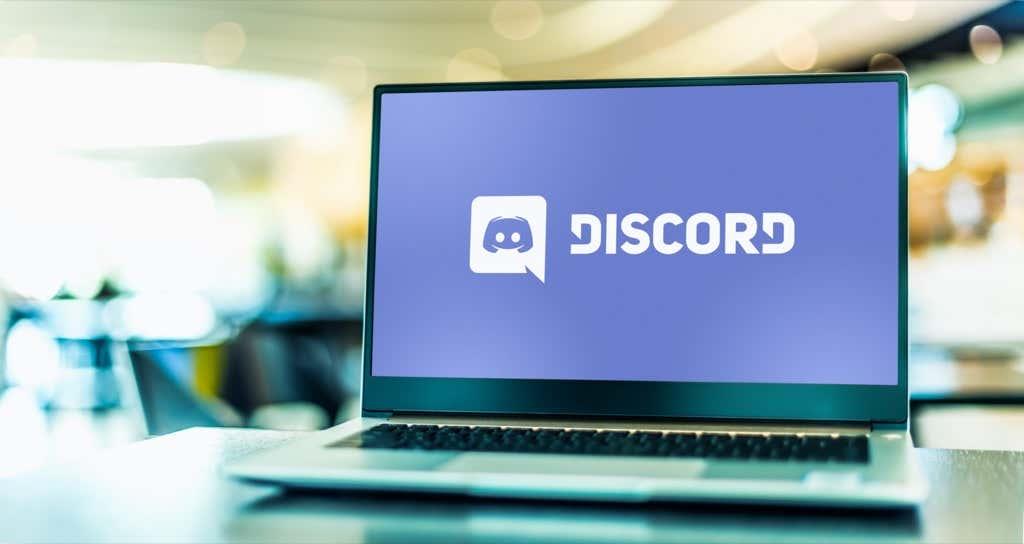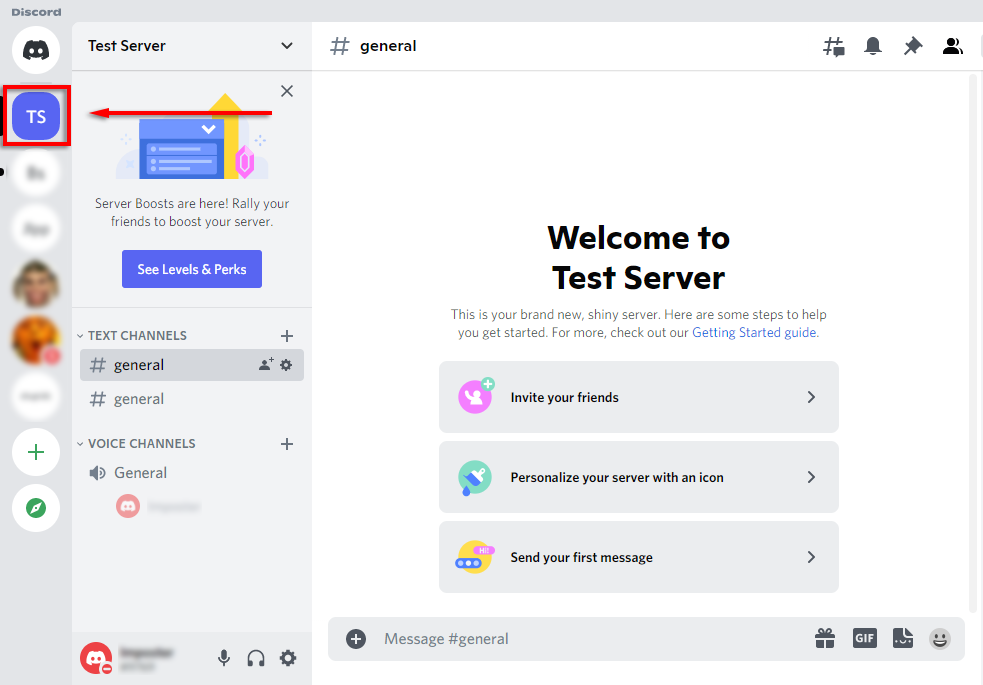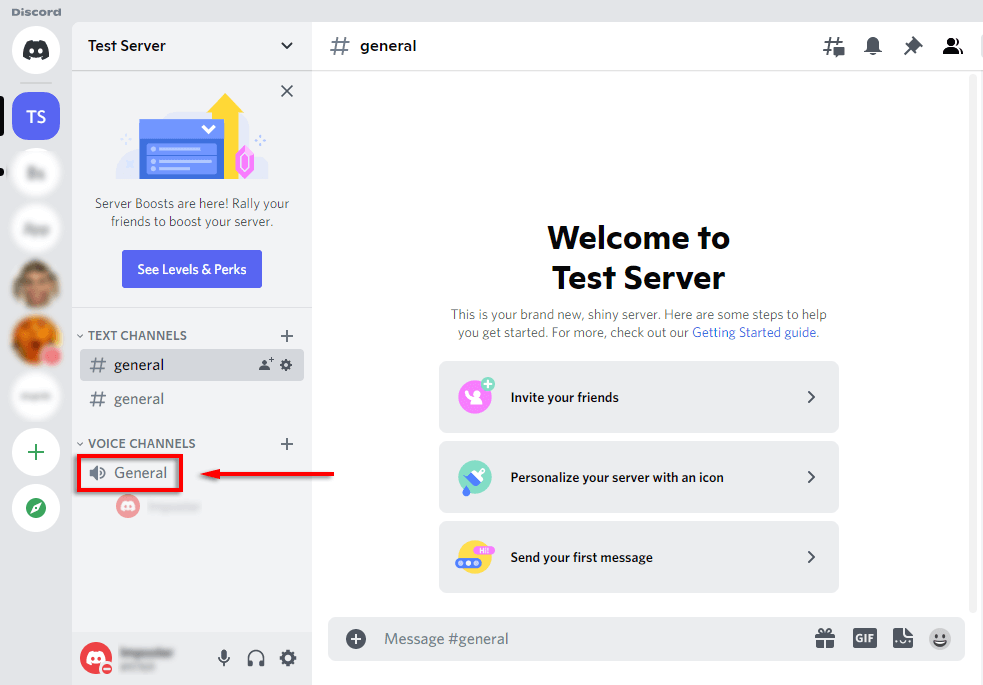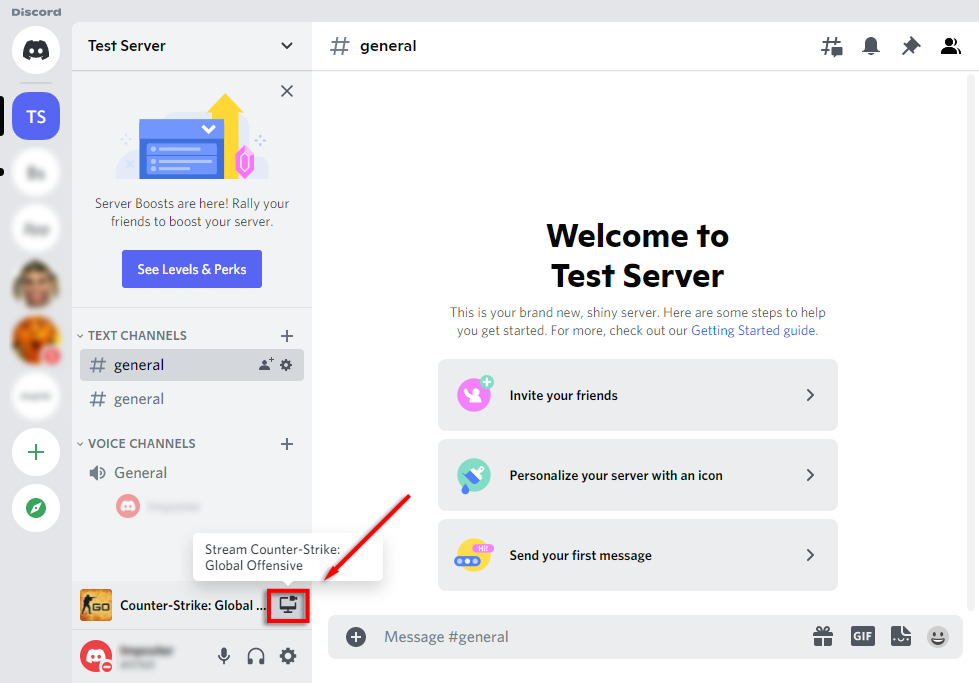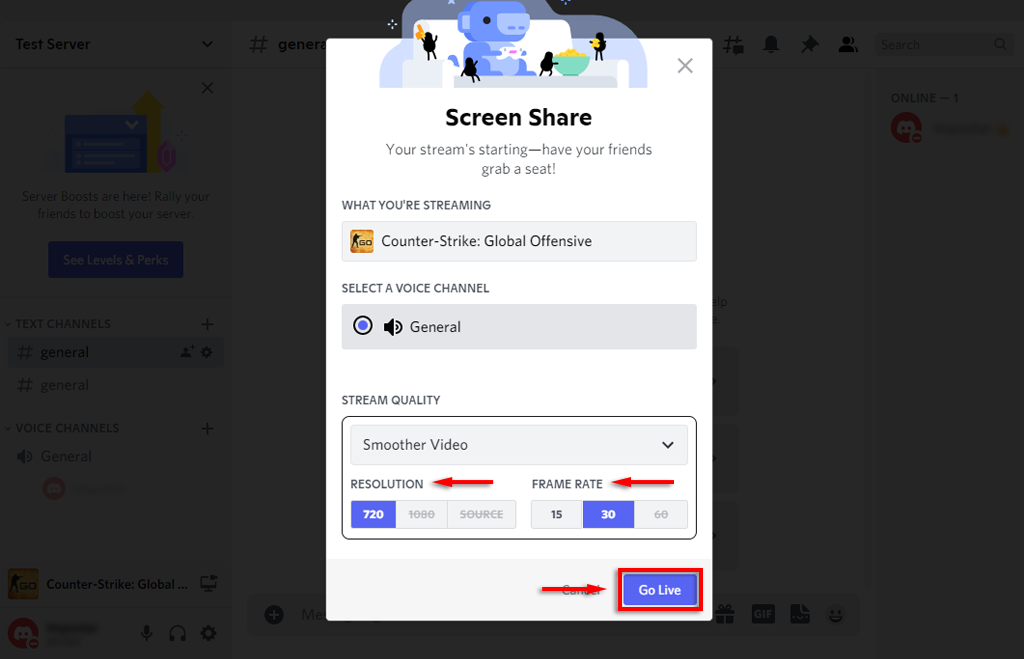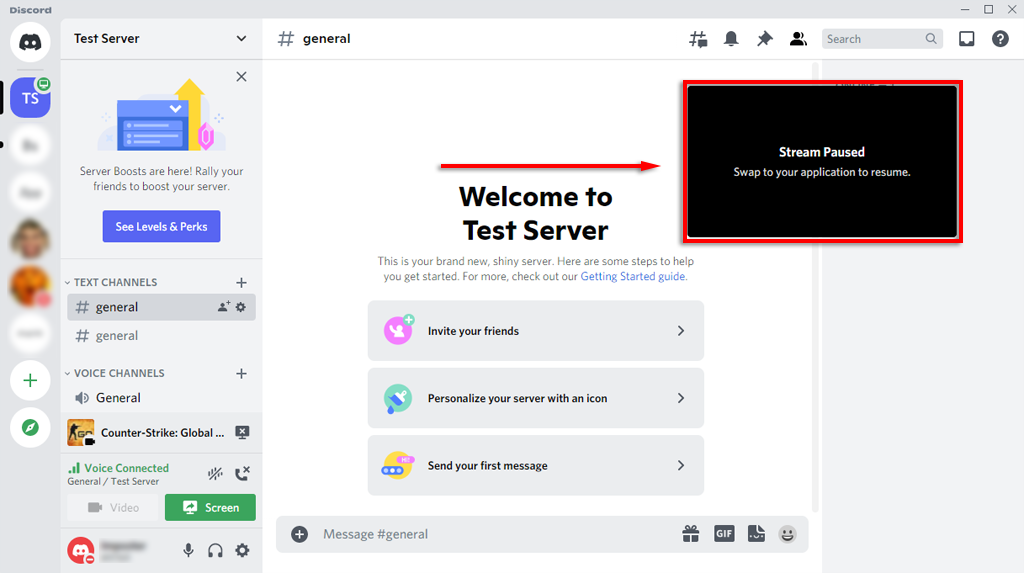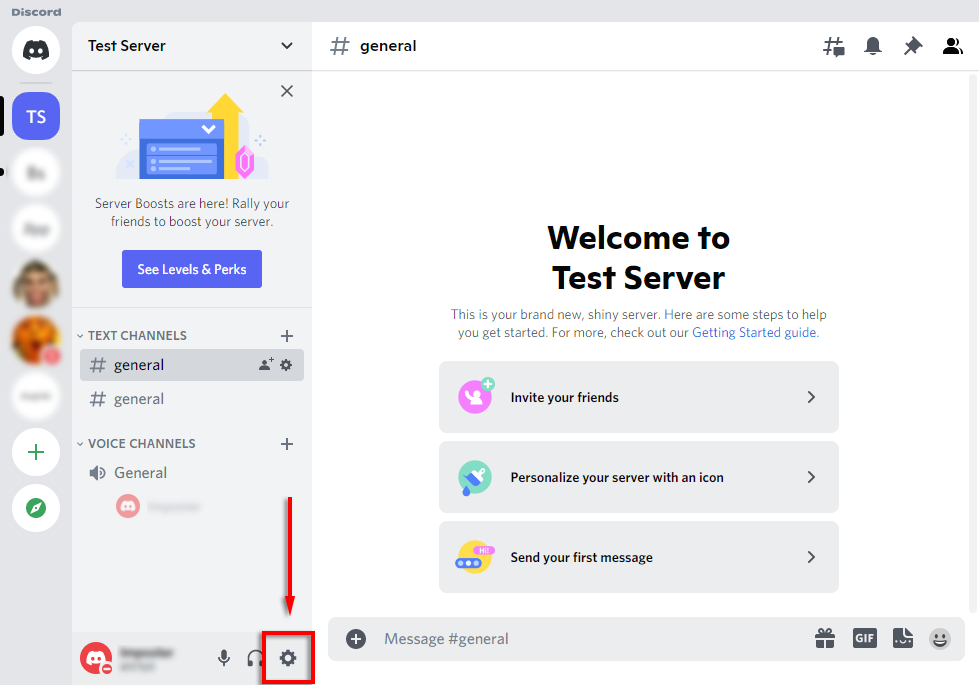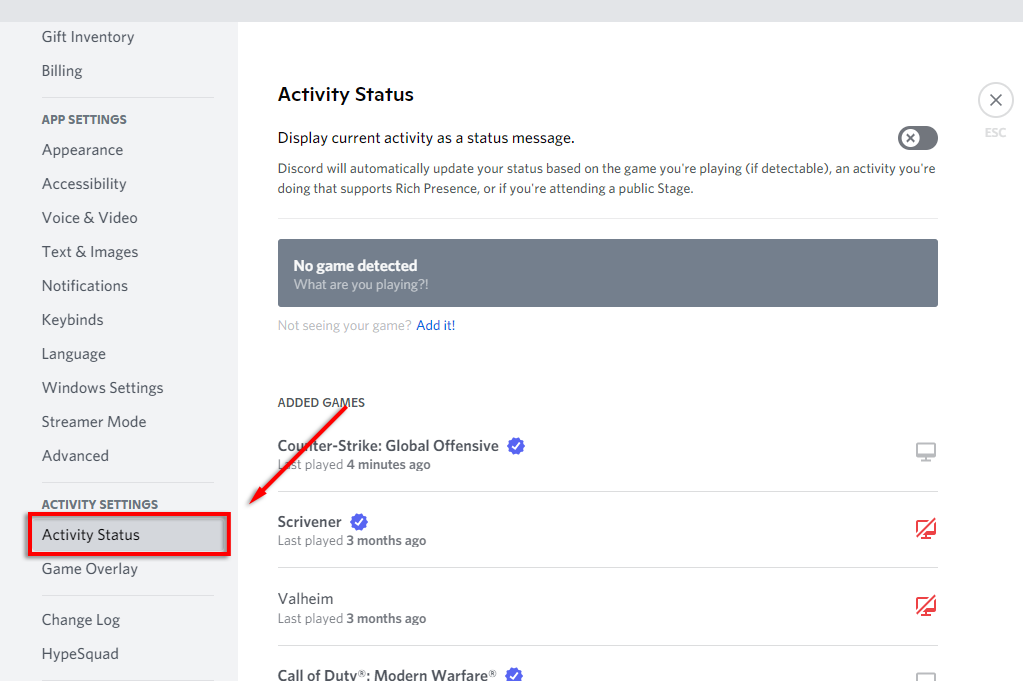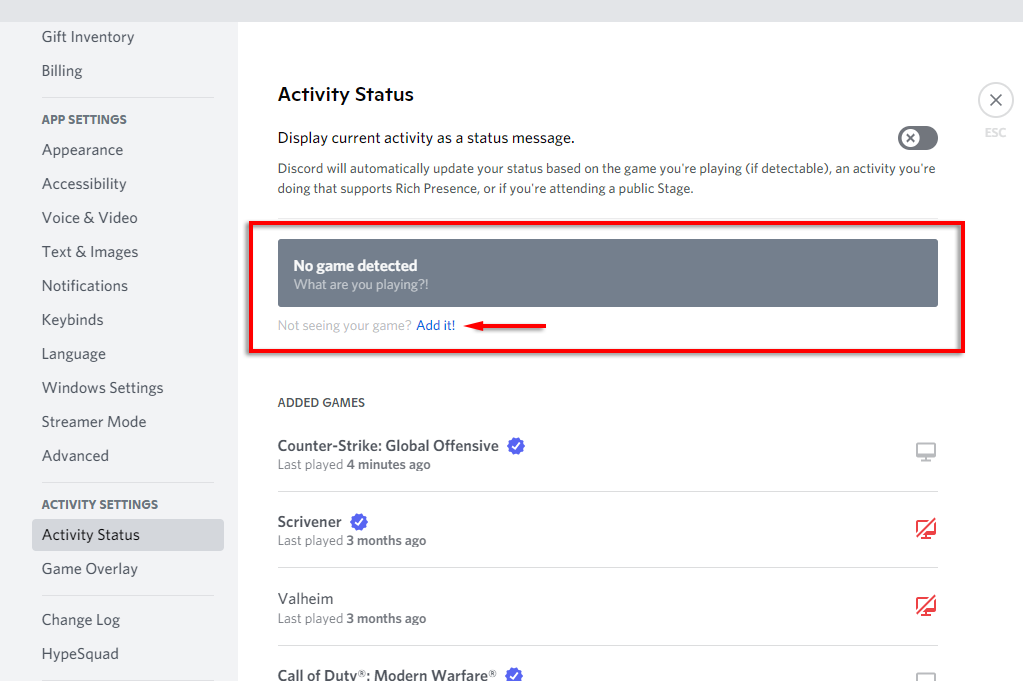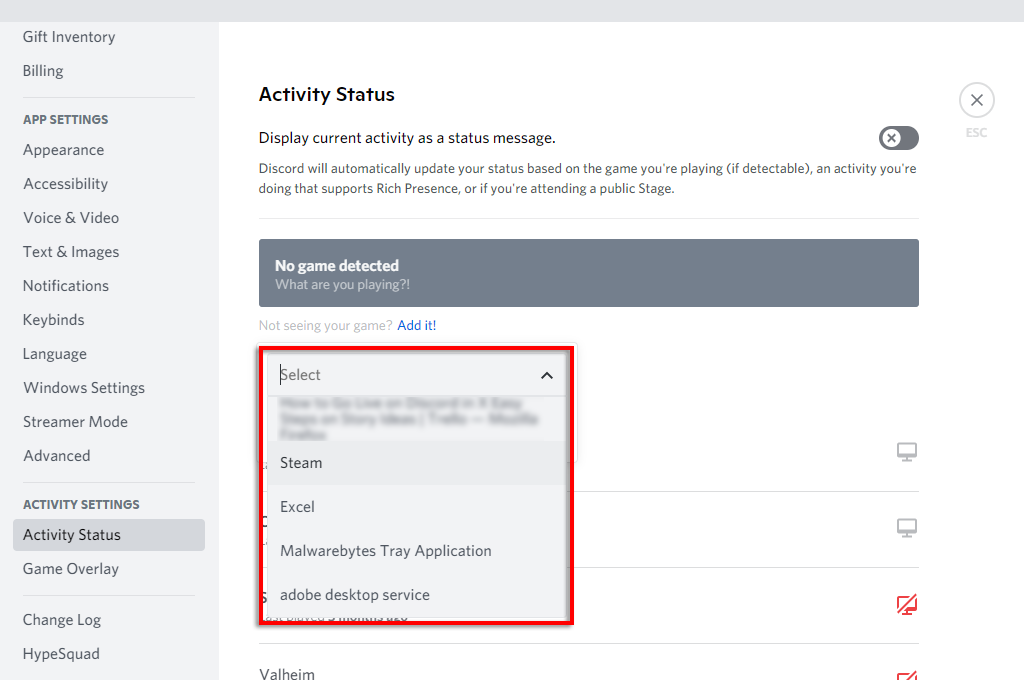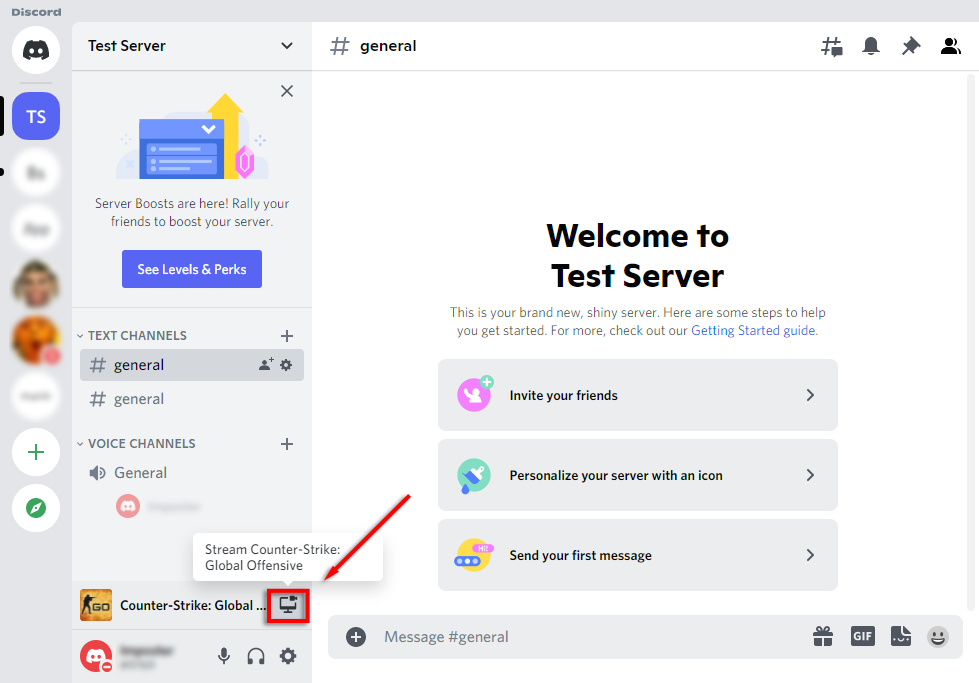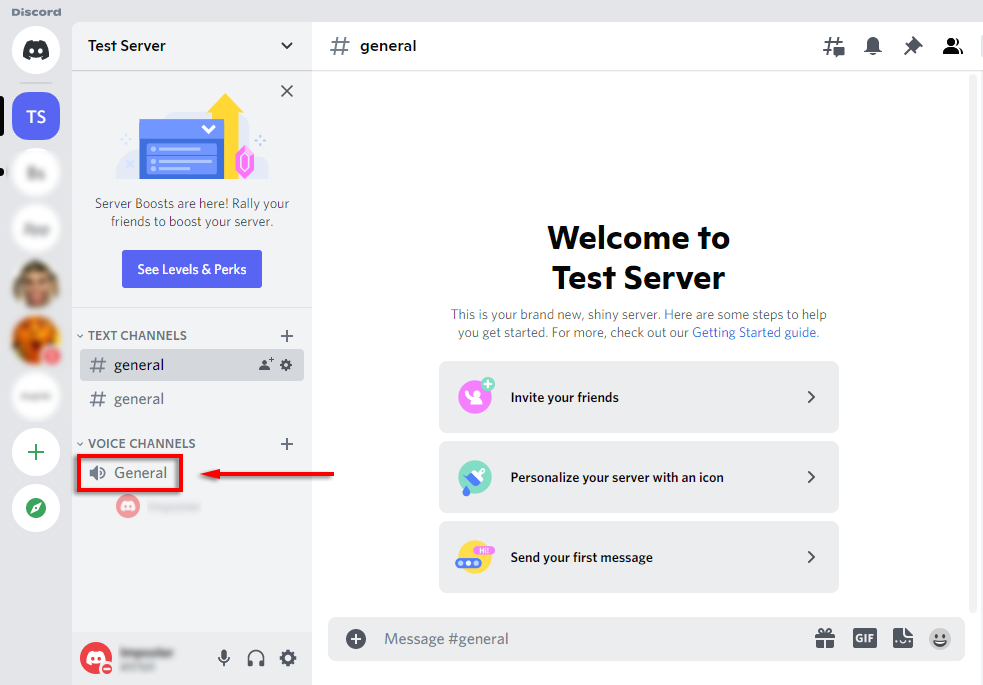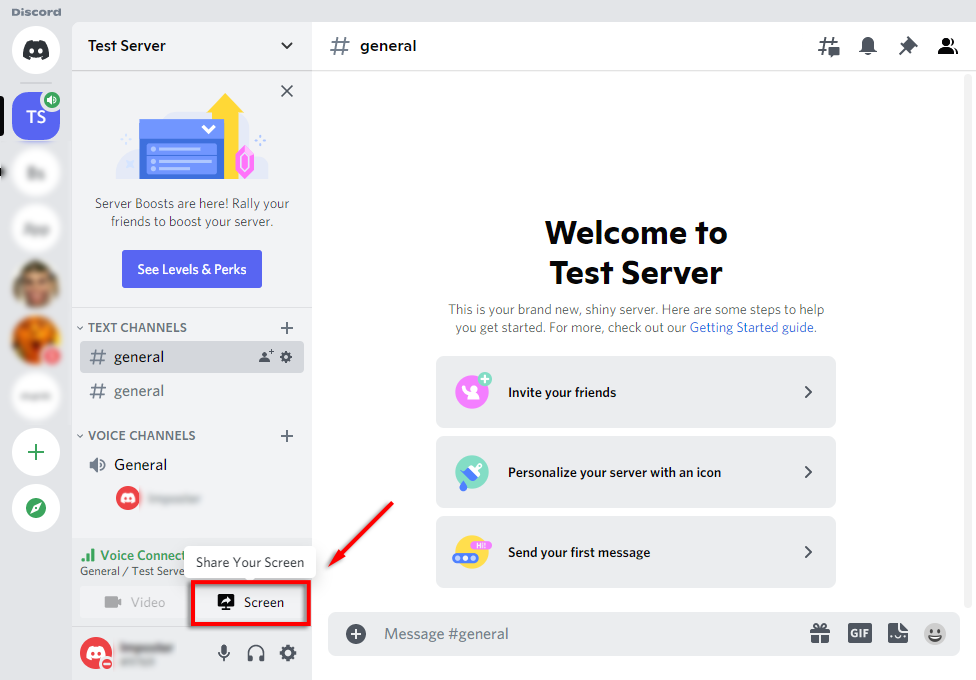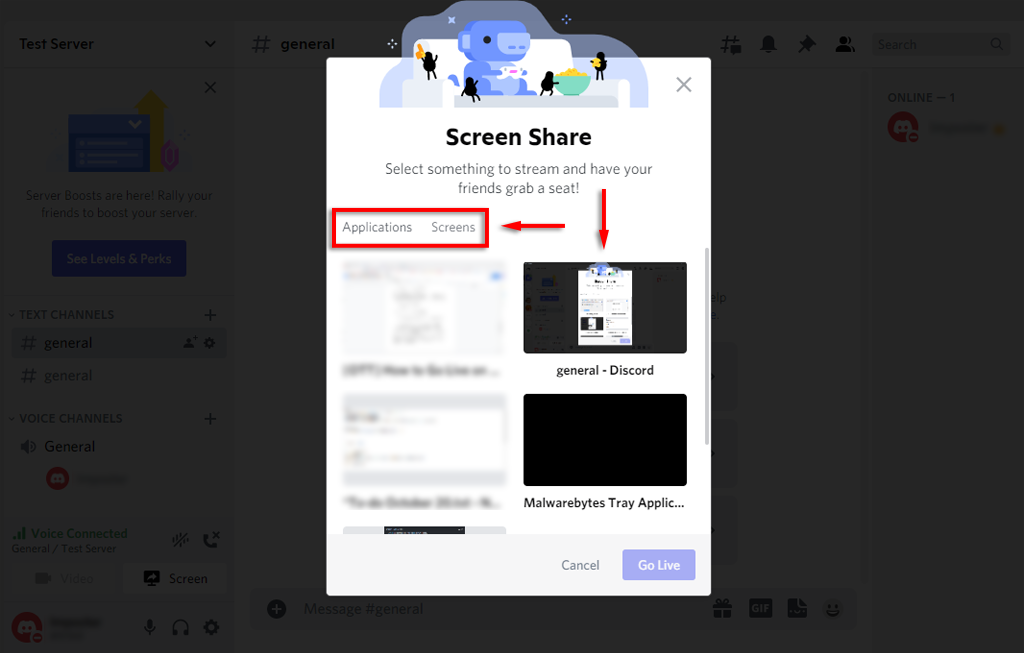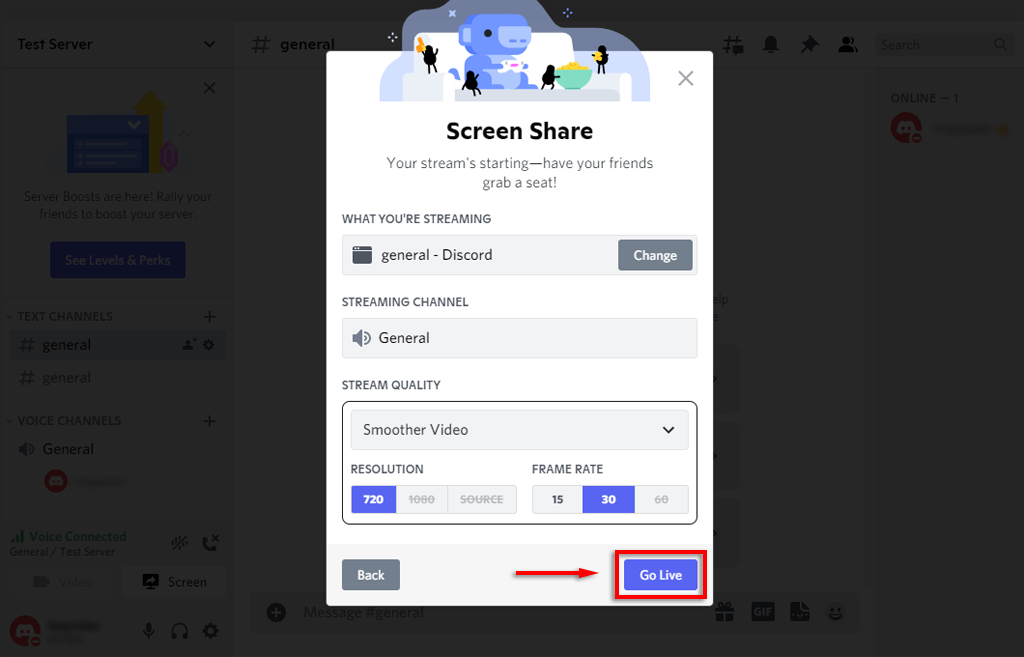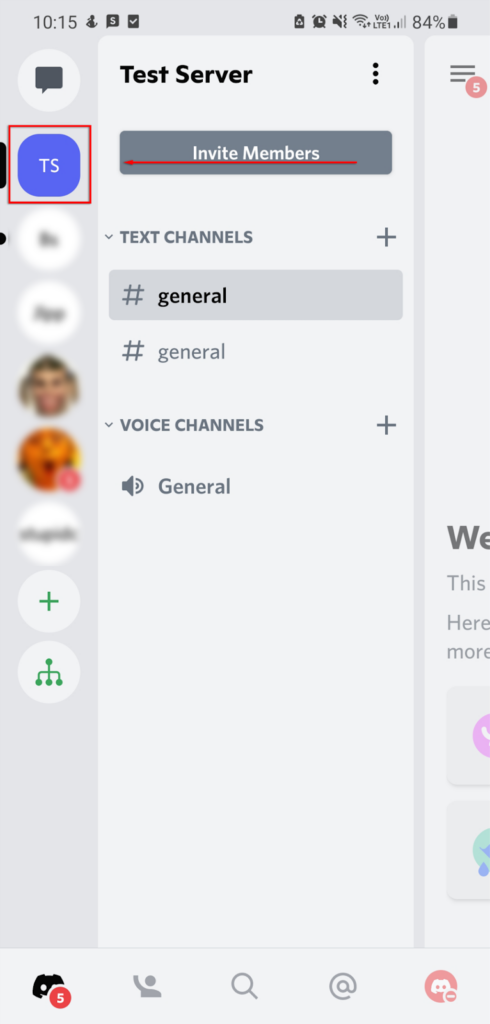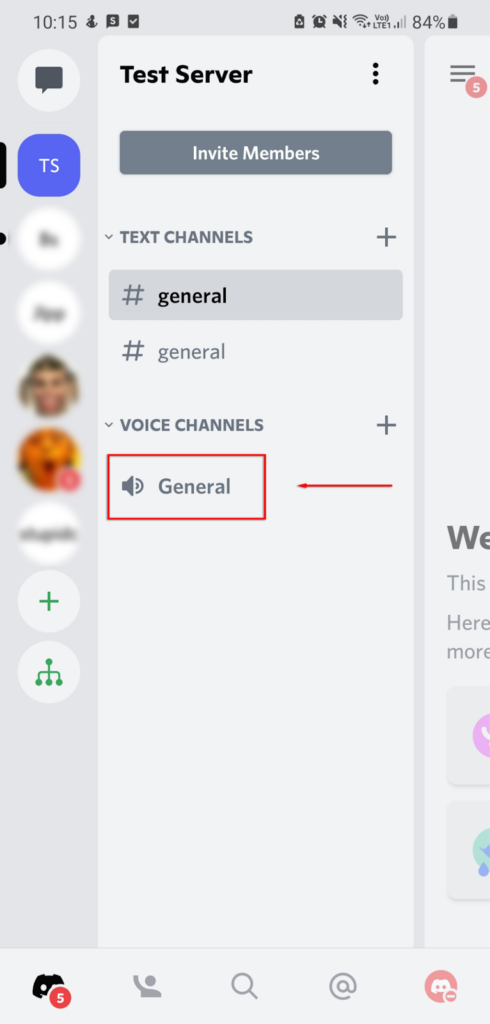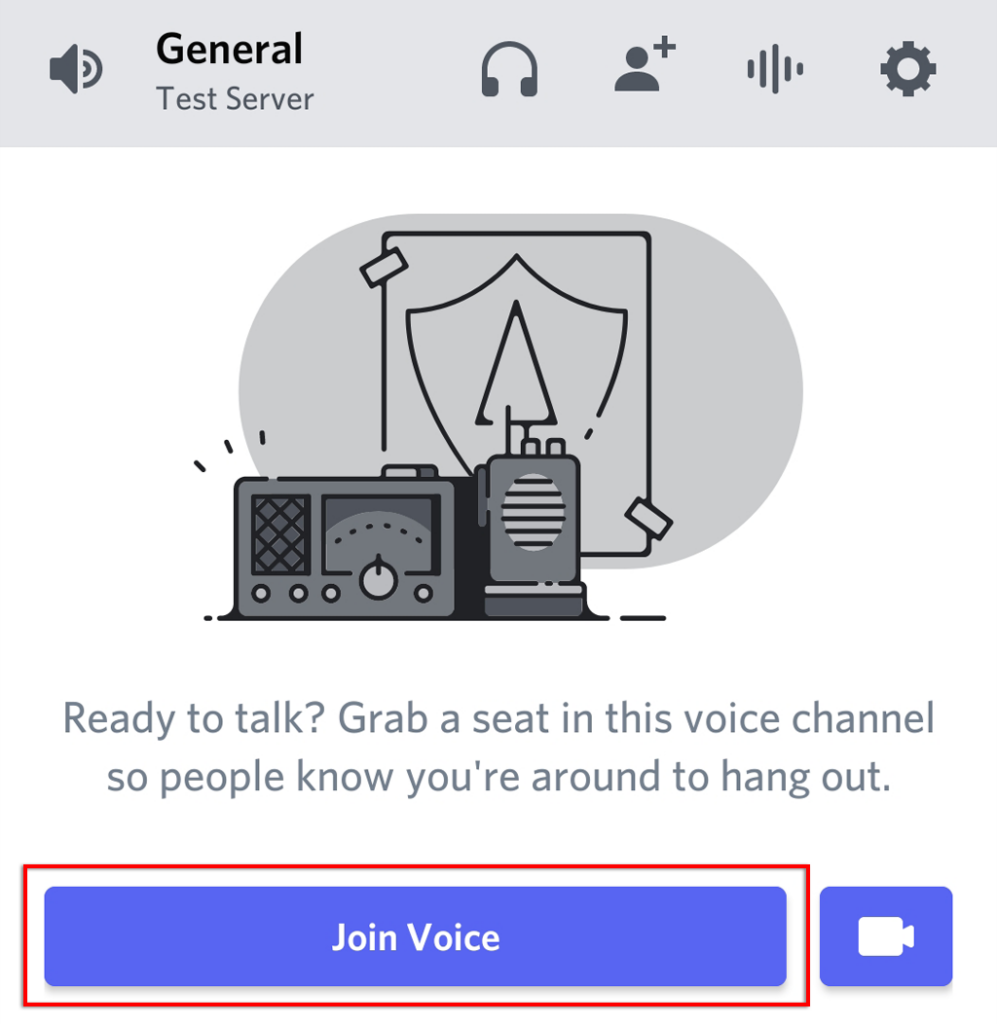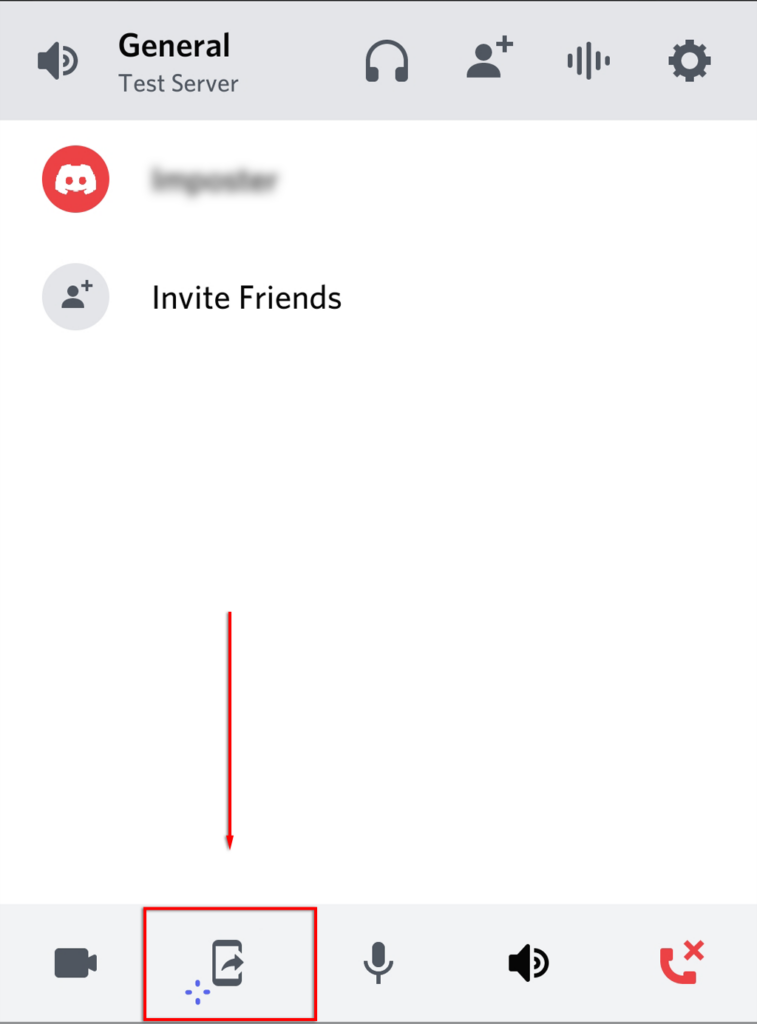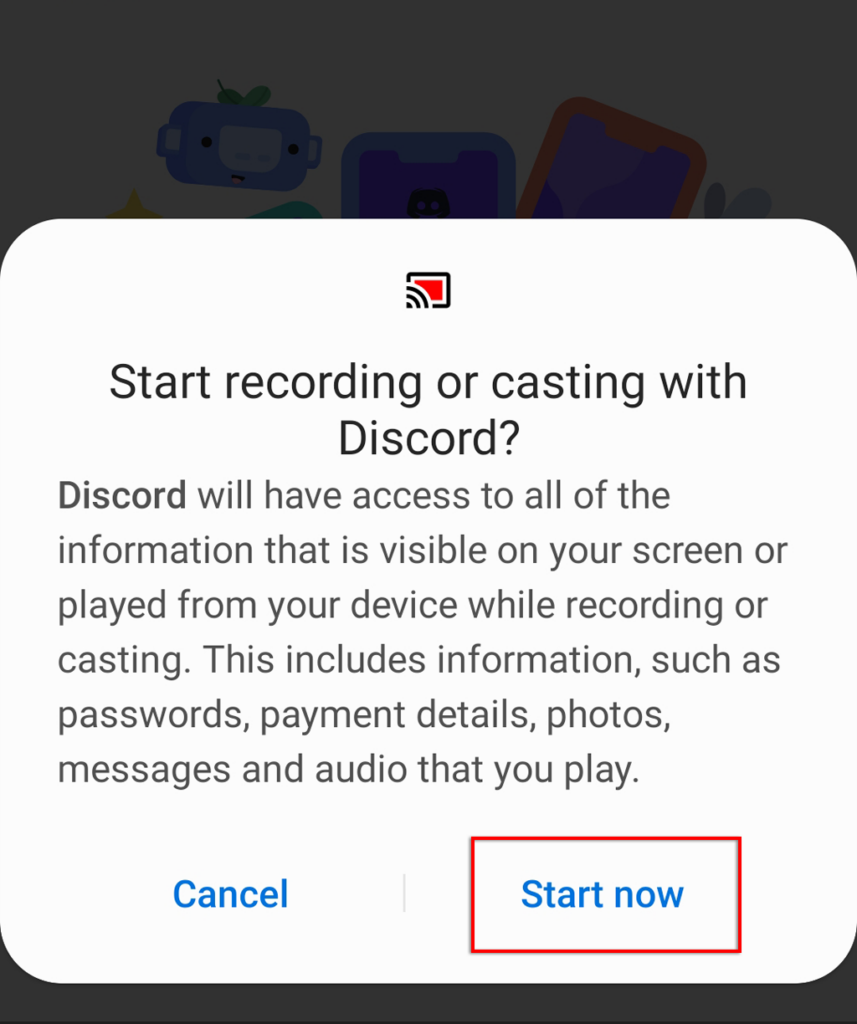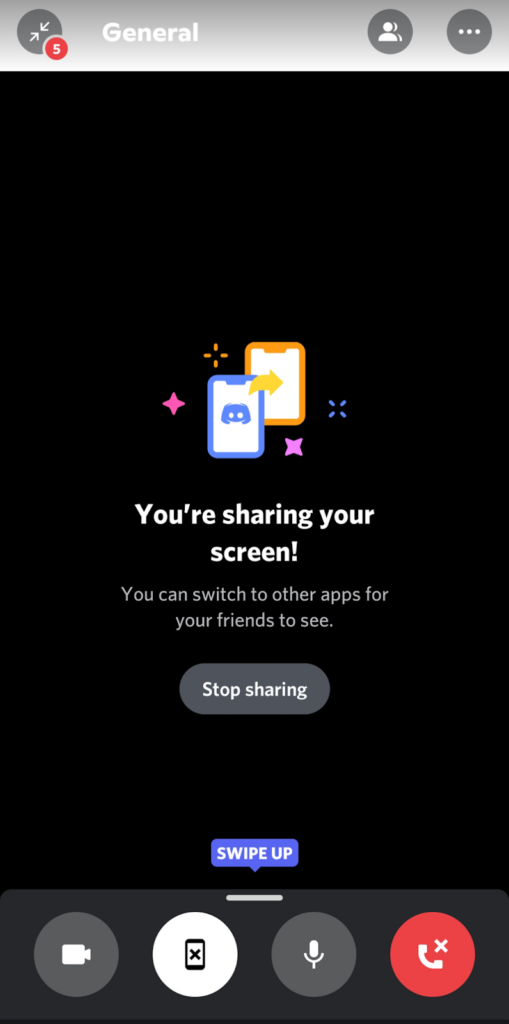Discord é unha aplicación VoIP que ofrece moitas funcións para os xogadores, incluída a posibilidade de transmitir os teus xogos. Hai algunhas formas de transmitir en Discord, e a opción "En directo" está deseñada especificamente para xogos.
Neste artigo, mostrarémosche como ir en directo en Discord para transmitir os teus xogos en Windows, Mac, Android e iPhone. E, como Go Live só funciona para xogos, tamén explicaremos como podes compartir a túa pantalla ou transmitir unha aplicación que non sexa para xogos.
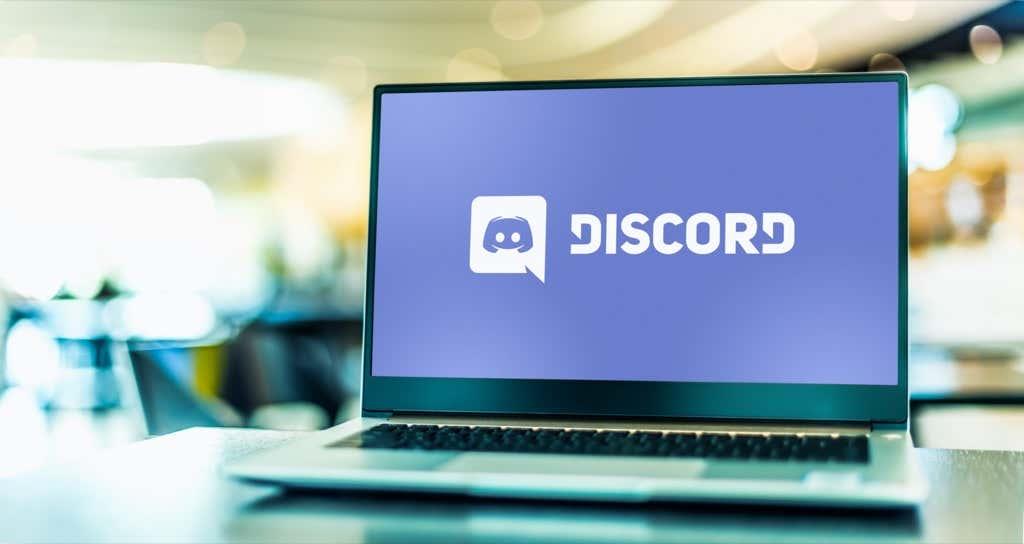
Como ir en directo en Discord en Windows ou Mac
Para usar a función "Go Live" en Discord, necesitarás tres cousas: unha conta de Discord, a aplicación Discord independente e acceso a un servidor de Discord . Ten en conta que só podes compartir a túa pantalla a través da aplicación Discord e non a través dun navegador web.
Para ir en directo en Discord en Windows ou Mac, siga estes seis pasos:
- Asegúrate de que o xogo que queres transmitir estea aberto en segundo plano e despois abre Discord.
- Introduza un servidor seleccionando a súa icona na barra lateral.
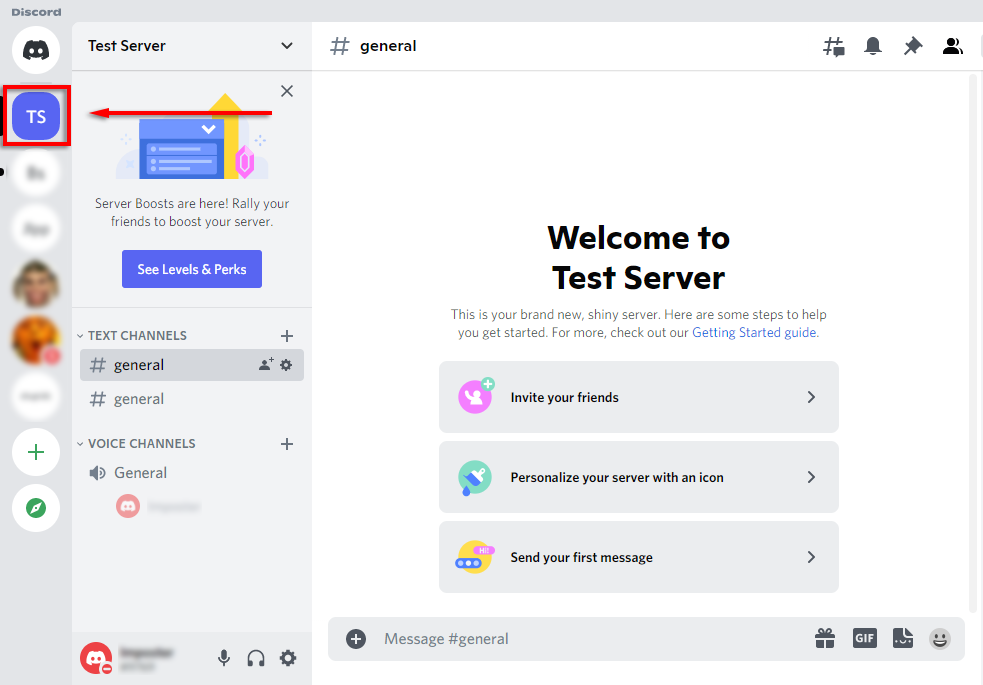
- Introduza unha canle de voz facendo clic nela. Calquera persoa desta canle poderá ver a túa emisión.
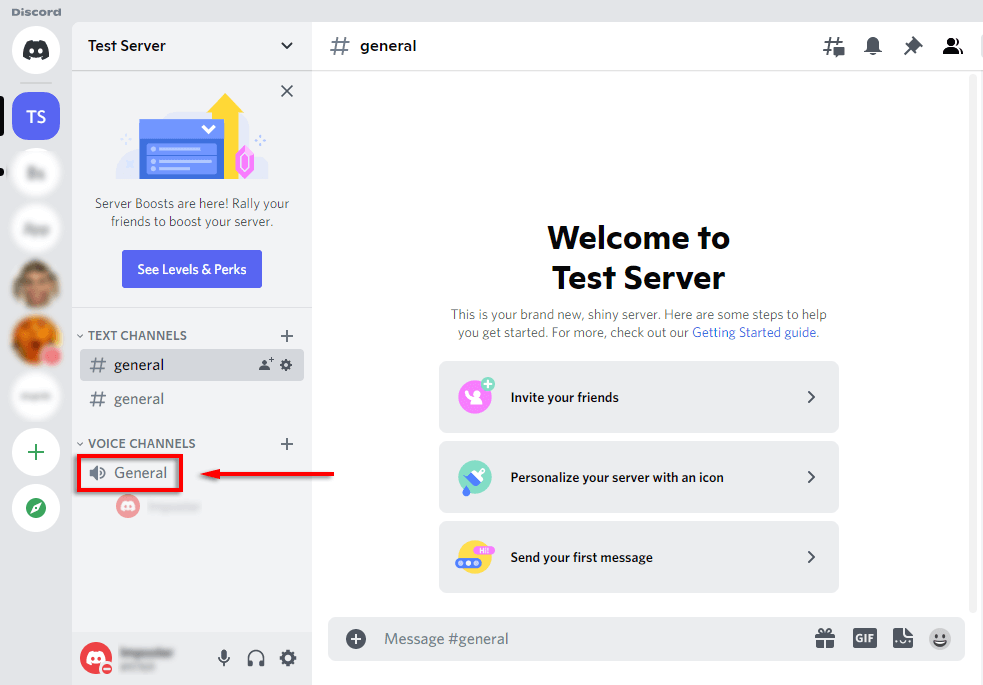
- Debaixo da lista de canles, debería haber un banner que mostre o xogo ao que estás xogando. Seleccione a icona que semella unha cámara de vídeo nun monitor . Se isto non está aquí, consulta a continuación como engadir manualmente un xogo.
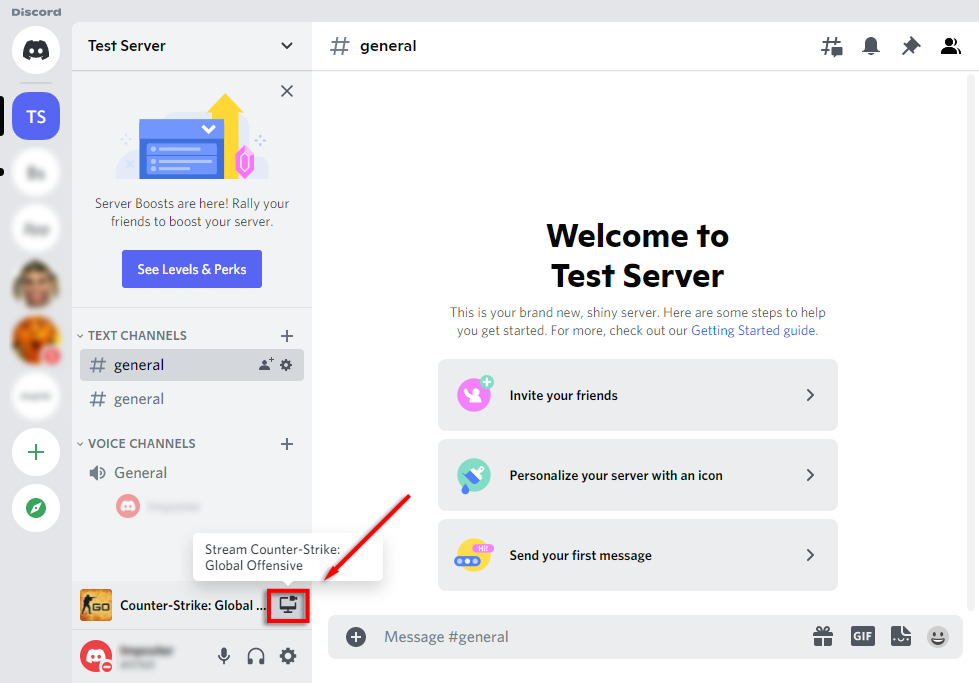
- Escolla a súa resolución de pantalla e fotogramas por segundo (FPS) e seleccione En directo .
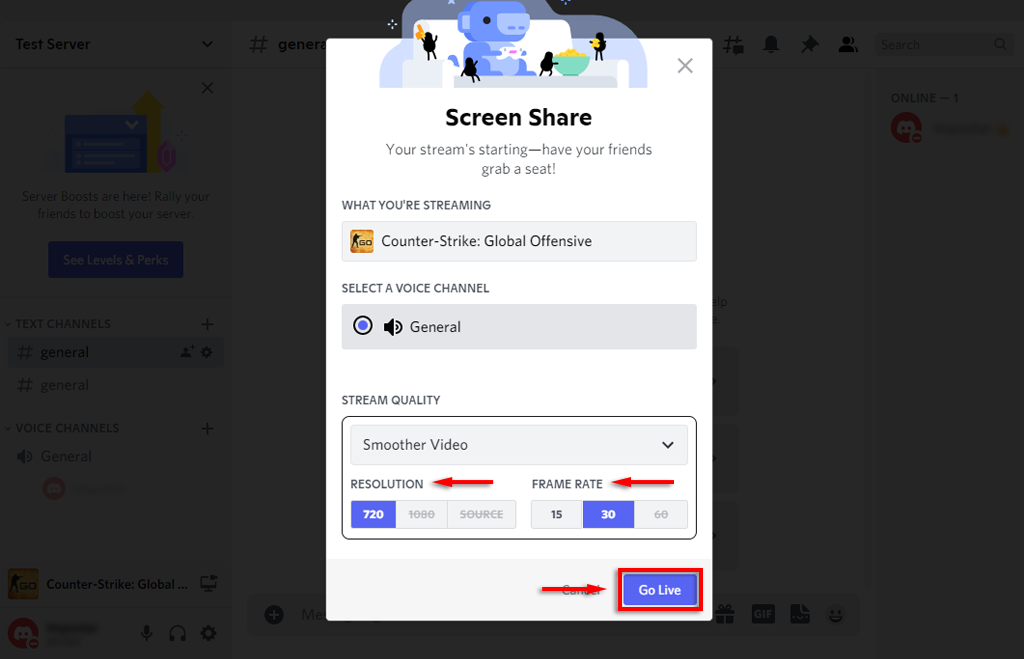
- Agora debería aparecer unha xanela dentro de Discord que mostra a túa emisión en directo. Neste momento, todos os usuarios da mesma canle que ti poderán ver a túa emisión en directo.
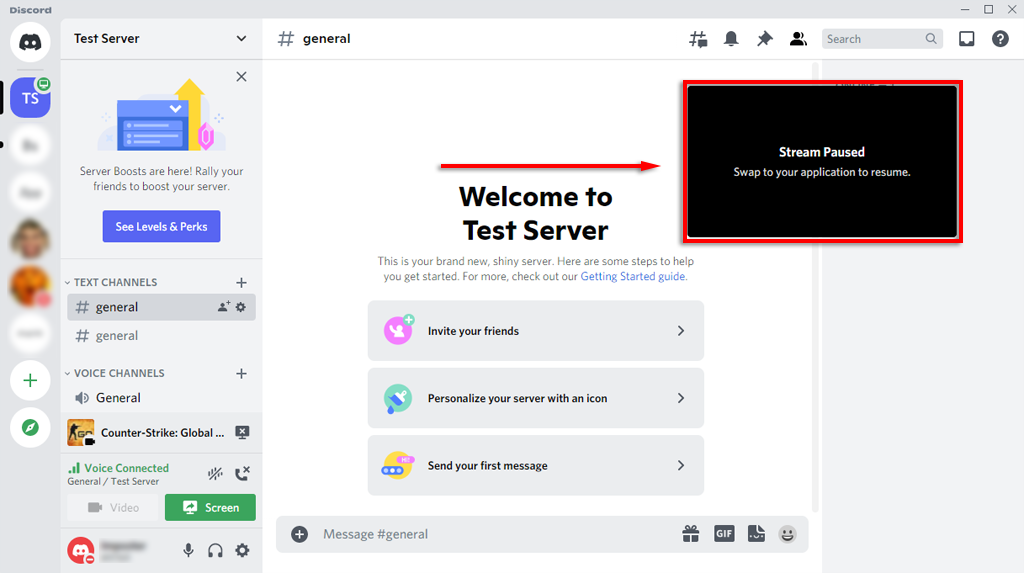
Podes finalizar a emisión seleccionando Deter a emisión no banner debaixo da lista de canles. A icona parece un monitor cunha x dentro da pantalla.
Nota: para reproducir en streaming en resolucións de 1080p ou superiores, ou 60 FPS, tes que ser un subscritor de Discord Nitro .
Como engadir un xogo a Discord
Se Discord non recoñece automaticamente o teu xogo, non che dará a opción de "En directo". Neste caso, podes engadir o xogo manualmente do seguinte xeito:
- Seleccione Configuración (a icona da engrenaxe do seu nome na parte inferior da lista de canles).
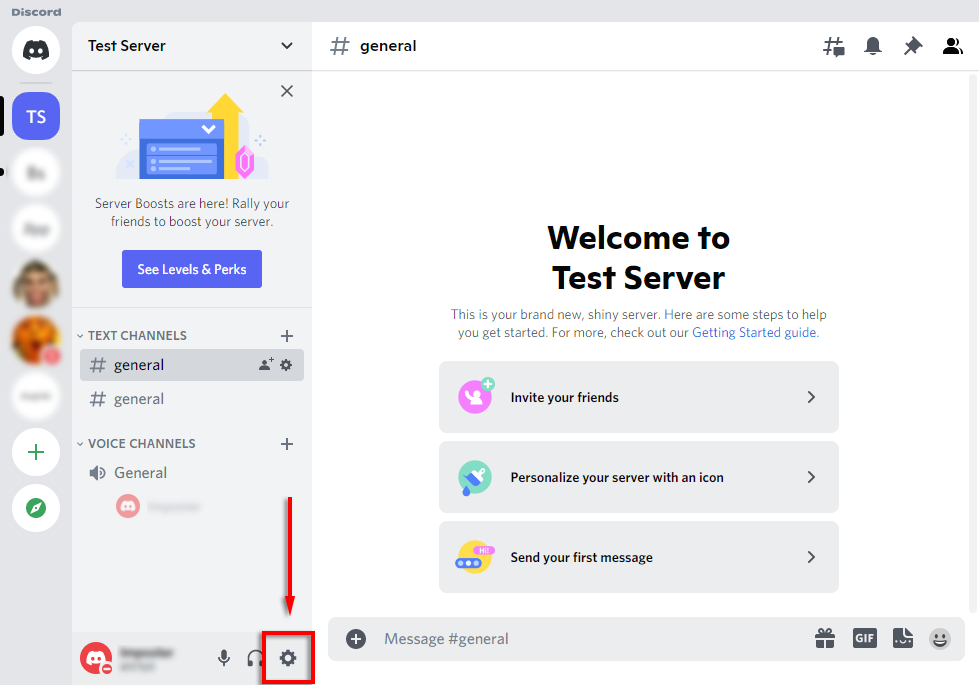
- Seleccione Estado da actividade na barra lateral.
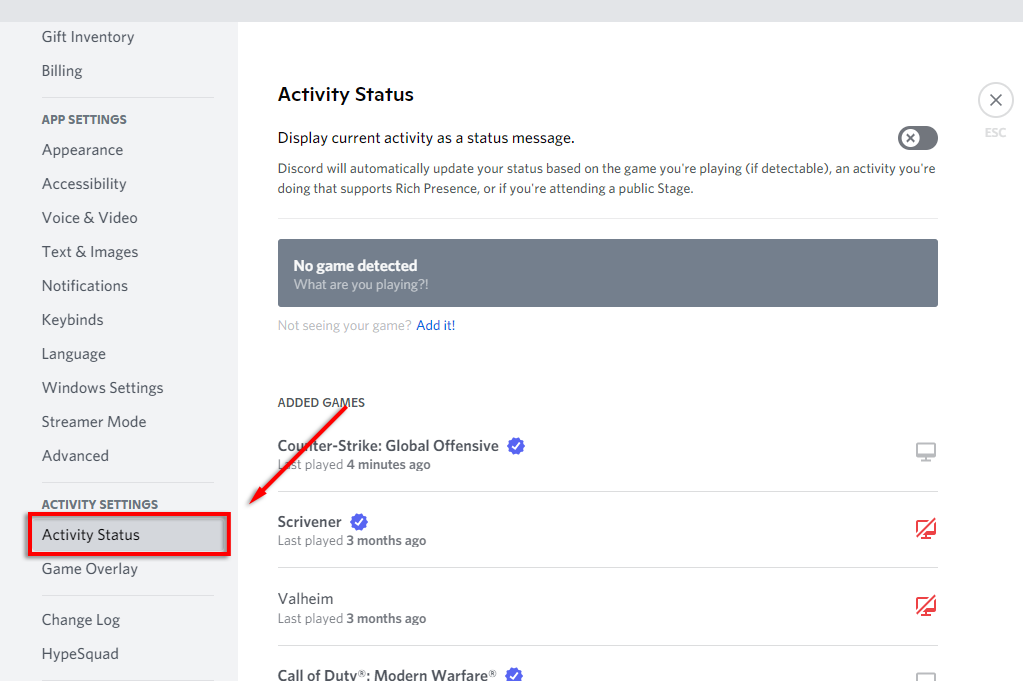
- Deberías ver un banner que di "Non se detectou ningún xogo". Debaixo desta, selecciona Engadir!
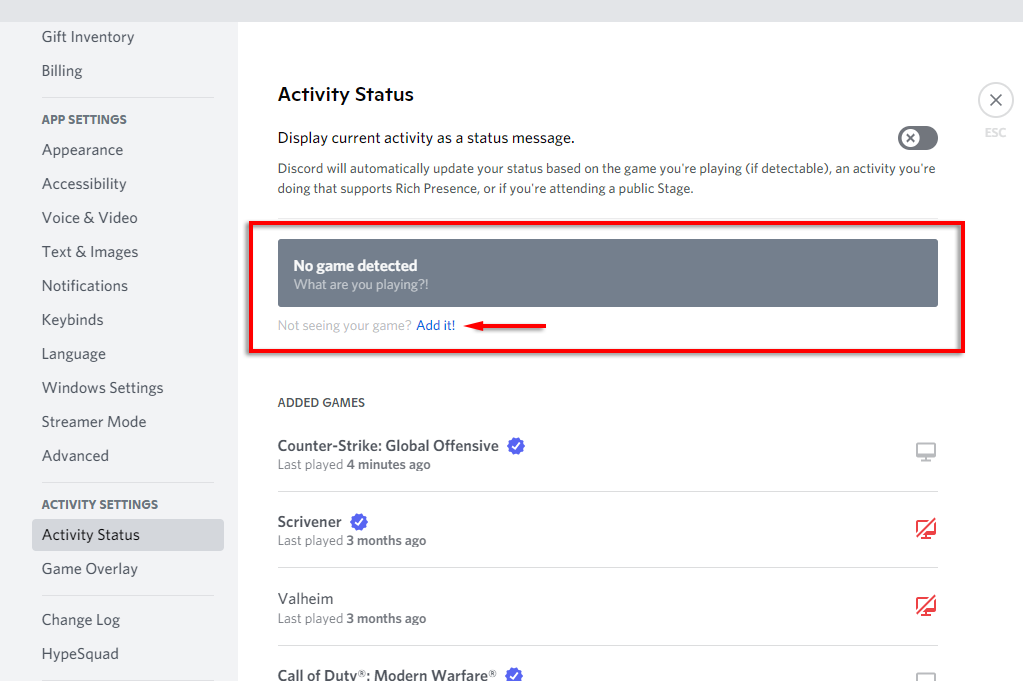
- No cadro despregable, selecciona o xogo que queres transmitir e selecciona Engadir xogo . Debes ter o xogo en segundo plano para que apareza no menú despregable.
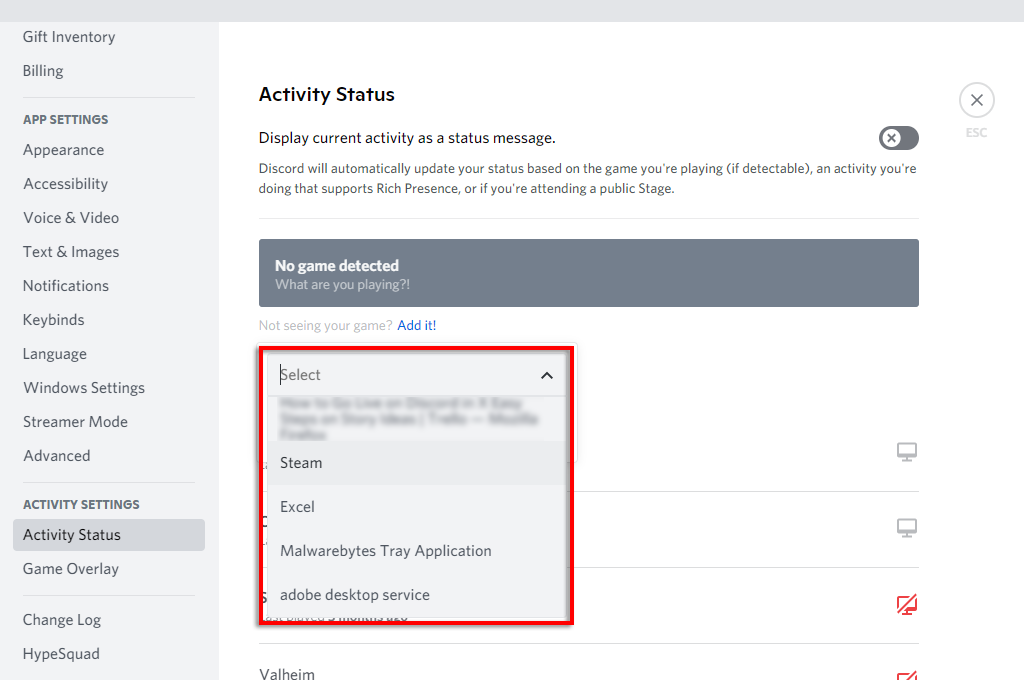
- Agora deberías poder ir en directo en Discord.
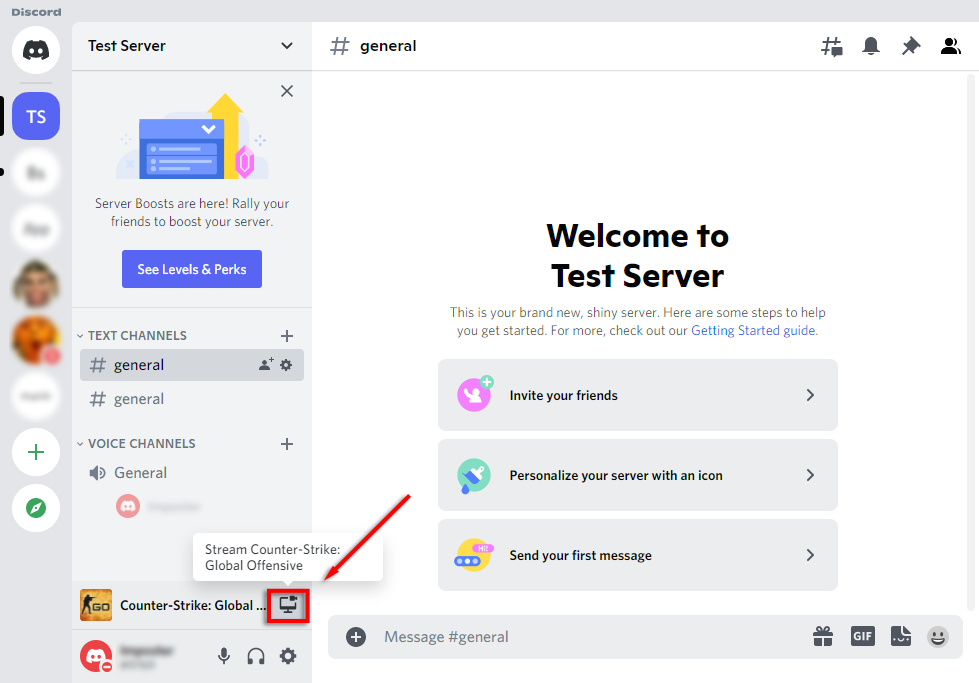
Como transmitir calquera aplicación en Discord
Como mencionamos, unha das principais limitacións da función "Go Live" en Discord é que non podes transmitir nada que non sexan xogos. Afortunadamente, Discord ten unha función común de compartir pantalla que podes usar para estes.
- Únete a unha canle de voz facendo clic nela.
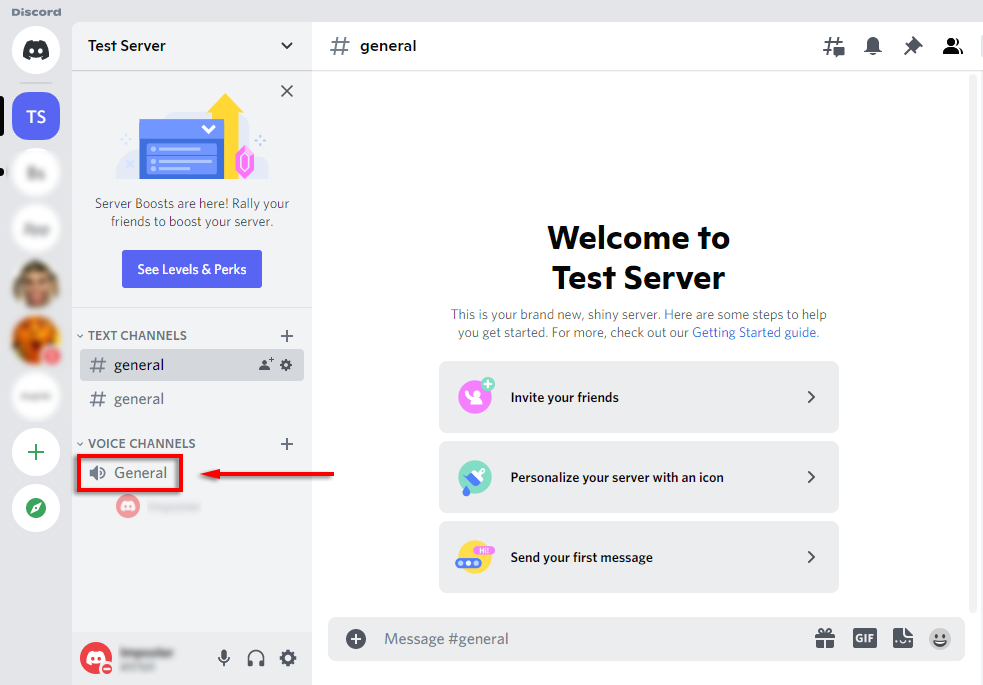
- Na parte inferior da lista de canles, selecciona Pantalla .
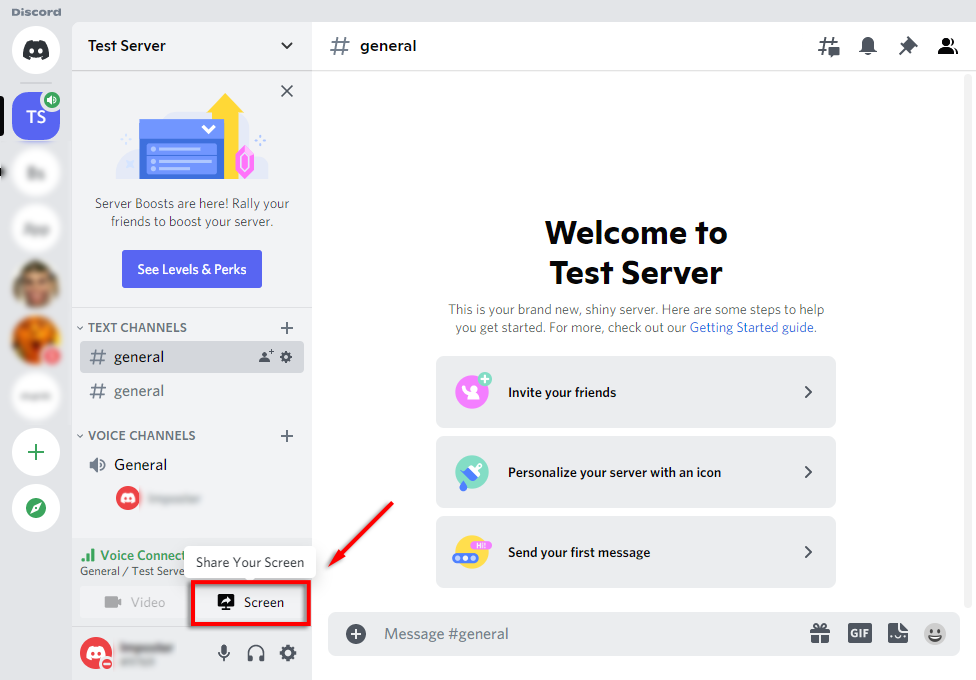
- Na xanela emerxente, seleccione a pantalla ou aplicación que desexa transmitir.
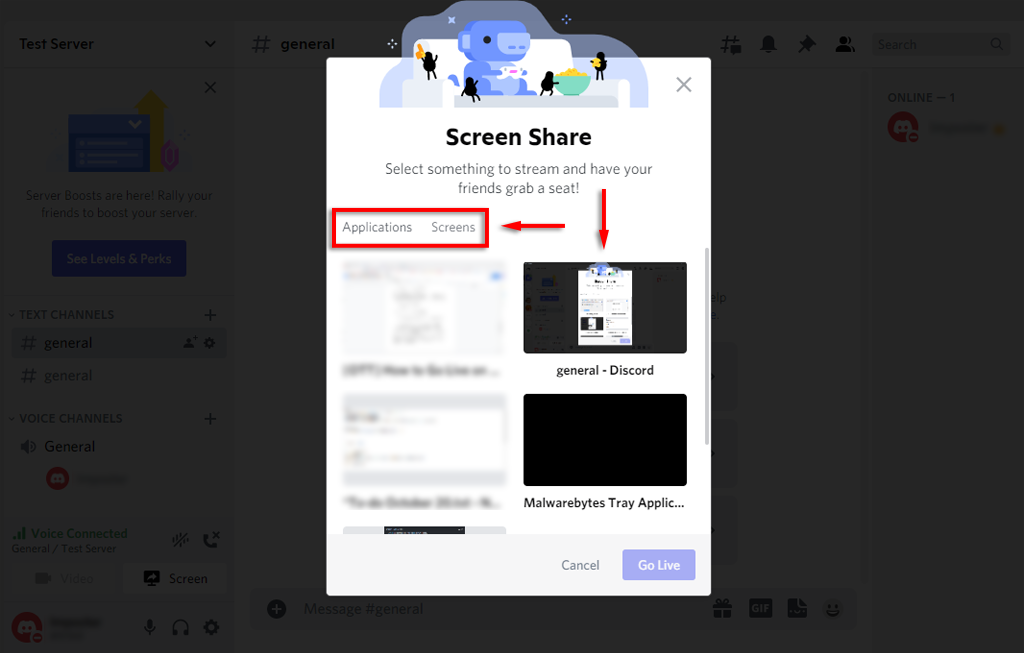
- Establece a canle, a resolución e os fotogramas por segundo e, a continuación, selecciona En directo .
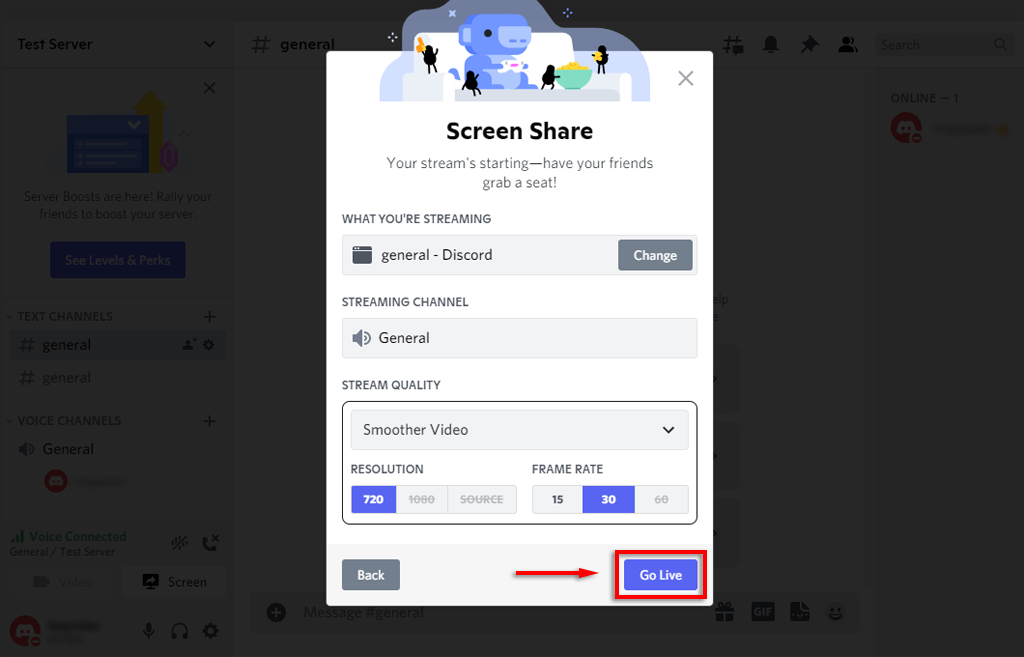
- Agora o teu fluxo aparecerá como unha xanela dentro de Discord.
Agora deberías compartir a túa pantalla con calquera persoa da mesma canle de voz. Se a pantalla compartida non funciona, proba estas correccións de uso compartido de pantalla de Discord .
Nota: Se compartes unha pantalla, en lugar dunha aplicación específica (como un xogo), Discord non transmitirá ningún audio procedente desa aplicación. Consulta a nosa guía sobre como solucionar problemas de son no teu fluxo de Discord.
Como ir en directo en Discord en iPhone ou Android
Discord tamén ofrece compartir pantalla para usuarios de iPhone e Android. Afortunadamente, o proceso é esencialmente idéntico para calquera dos dous dispositivos. Para compartir a túa pantalla, sigue estes pasos:
- Abre a aplicación Discord . Se non o tes, descárgao desde Google Play Store ou Apple Store .
- Pase o dedo cara á esquerda para acceder á lista de servidores e toque a icona dun servidor para unirse a el.
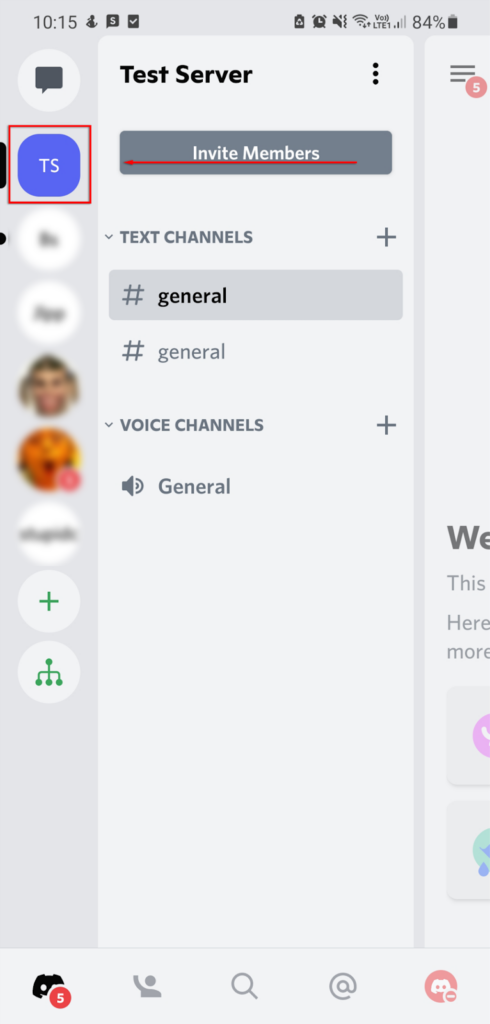
- Toca unha canle de voz para ingresala.
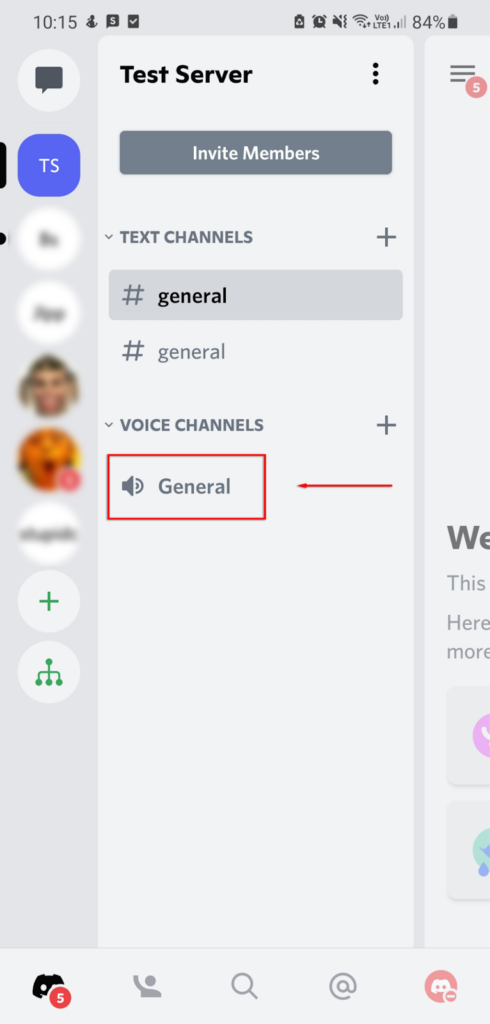
- Na ventá emerxente, selecciona Unirse a voz . Permite permiso a Discord para acceder ao teu micrófono se é necesario.
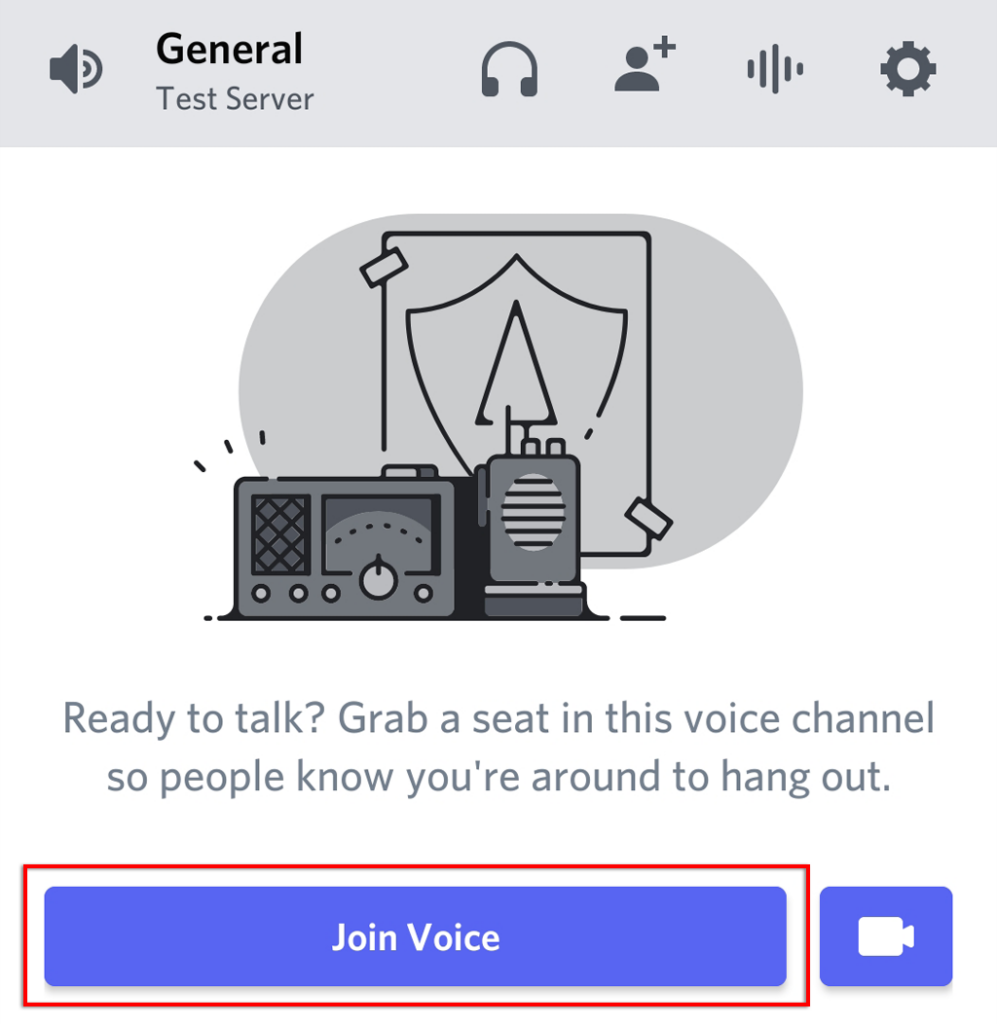
- Seleccione a icona de compartir a pantalla na parte inferior da canle. Parece un teléfono móbil cunha frecha que sae del.
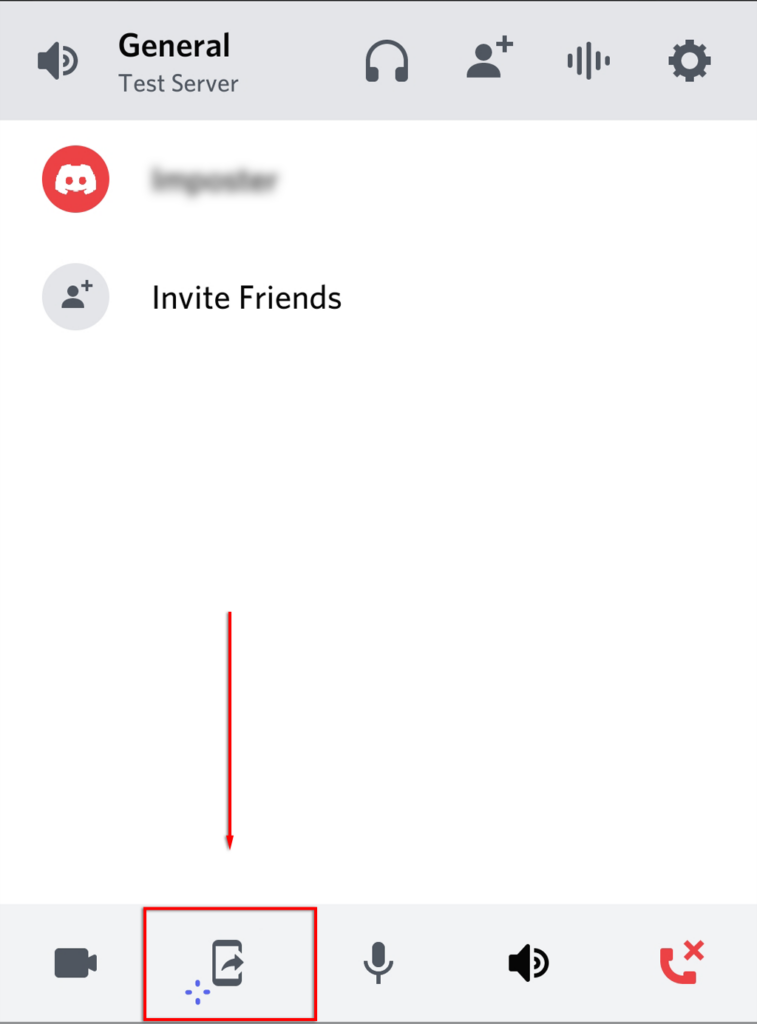
- Seleccione Probao! se se lle solicita. Se usaches esta función antes, ignora este paso.
- Seleccione Comezar agora .
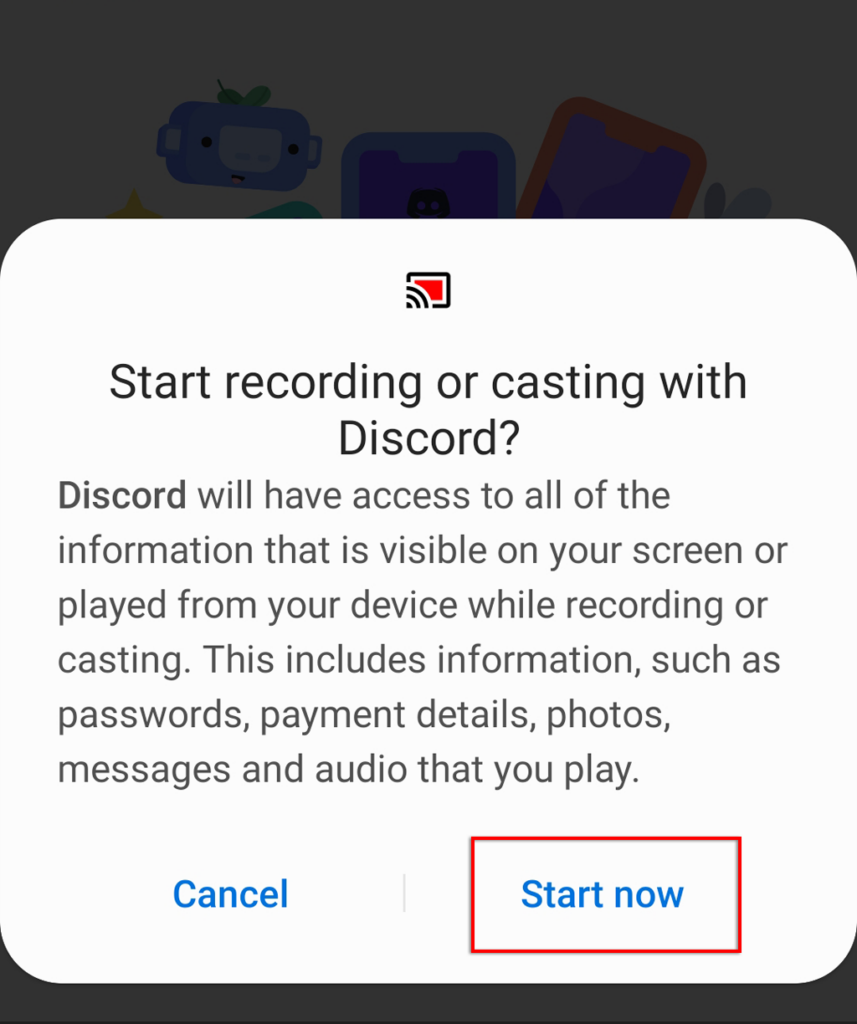
Agora estás compartindo a túa pantalla con calquera persoa da mesma canle de voz. Para deixar de transmitir, simplemente selecciona Deixar de compartir .
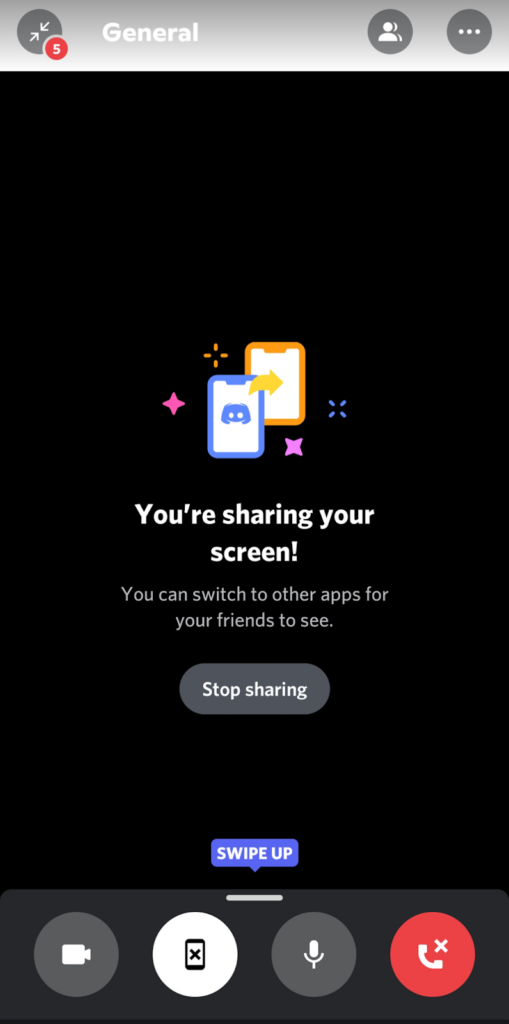
Entrar en directo en Discord é doado
Emitir un xogo en Discord é unha boa forma de compartir as túas experiencias cos teus amigos, especialmente se non queres comprometerte cun servizo público de streaming como Twitch. Entón, agora que sabes como ir en directo en Discord, que vas transmitir? Coméntanos nos comentarios!